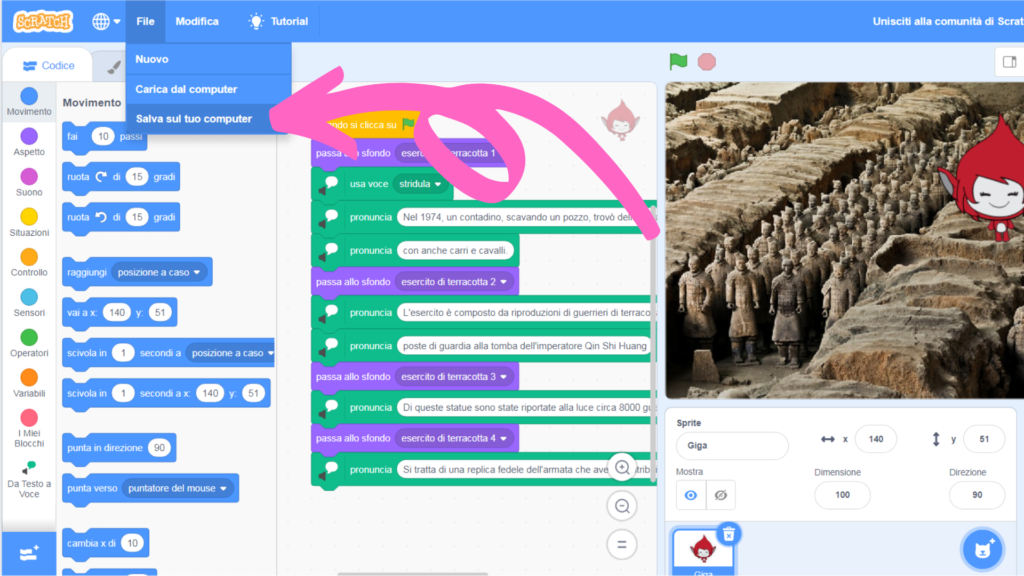Per prima cosa, fate una piccola ricerca su un tema che vi ha particolarmente interessato. Se fate questa attività con la maestra di storia, ad esempio, potrebbe essere un argomento affrontato durante l’anno scolastico nel programma di storia. Per la ricerca, potete usare i vostri libri di scuola, gli approfondimenti digitali dei libri stessi, riviste o libri che avete a casa oppure internet (alcuni siti di riferimento potrebbero essere il portale Treccani oppure Wikipedia, che solitamente è una fonte attendibile di informazioni).
Le immagini potete scaricarle da Internet. Se non lo avete mai fatto, le prime volte magari fatevi aiutare da un adulto. Quando avete trovato le immagini che vi piacciono, salvatele sul computer cliccando sull’immagine stessa con il tasto destro del mouse e selezionando Salva immagine con nome. Per il testo della ricerca, che potete scrivere sul quaderno oppure in un editor di testo, usate frasi brevi e chiare.
Create una cartella dove mettere le immagini che avete scelto e il testo che avete scritto per la vostra ricerca, ad esempio chiamandola “Documentario”.
Bene, avete preparato tutto l’occorrente e adesso potete partire con la programmazione 🙂
Cliccate su questo link https://scratch.mit.edu e si aprirà la pagina seguente, dove potete cliccare sul pulsante Inizia a Creare (o in alternativa su Crea, in alto a sinistra, vicino alla scritta Scratch).
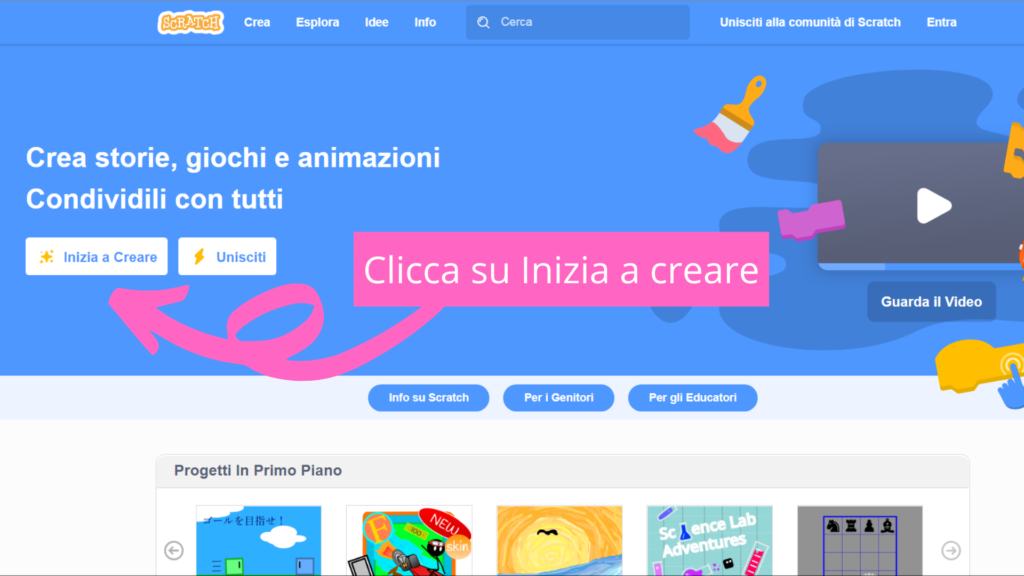
Sull’interfaccia di Scratch che si apre, compare anche una piccola finestra con il bordo verde che vi propone dei video di spiegazioni. Potete guardarle e poi chiudere la finestra, altrimenti chiuderla subito per iniziare a programmare.
Scegliete uno sprite a piacere, che vi accompagnerà nel vostro documentario, con la sua voce.
Cliccate su Scegli uno sfondo andando su Importa sfondo, e andate a selezionare le immagini che avete scelto nella vostra ricerca, salvate nella cartella che avete creato. Le potete selezionare una alla volta o tutte insieme. Una volta importate, le vedrete tutte, una sotto l’altra, tra gli sfondi: ognuna con il suo nome.
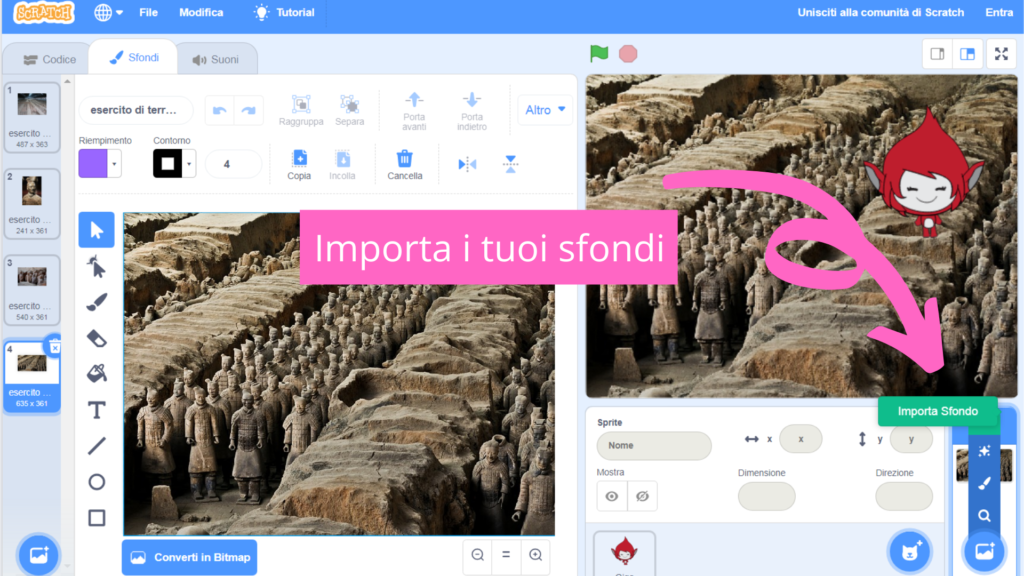
A questo punto cliccate lo sprite che avete scelto e andate nell’area del suo codice, che per ora è vuota.
Tra le Situazioni (comandi gialli), scegliete il comando Quando si clicca sulla bandierina verde e trascinatelo dell’area di script (tenendo premuto il tasto sinistro del mouse durante il trascinamento).
In Aspetto (comandi viola), scegliete il comando Passa allo sfondo, trascinatelo nell’area di script, attaccatelo al comando giallo come la tessera di un puzzle e selezionate il vostro primo sfondo, cliccando nel menù a tendina del comando stesso (freccetta piccolina rivolta verso il basso). Così:
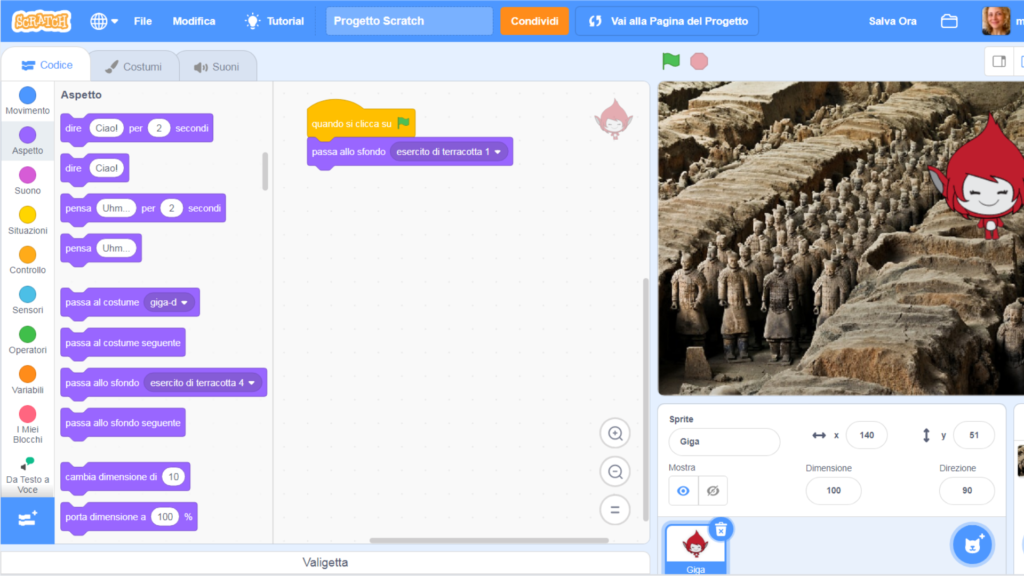
A sinistra, sotto tutti i pallini colorati dei comandi, trovate Aggiungi un’estensione, cliccate e selezionate Da testo a voce nella schermata seguente:
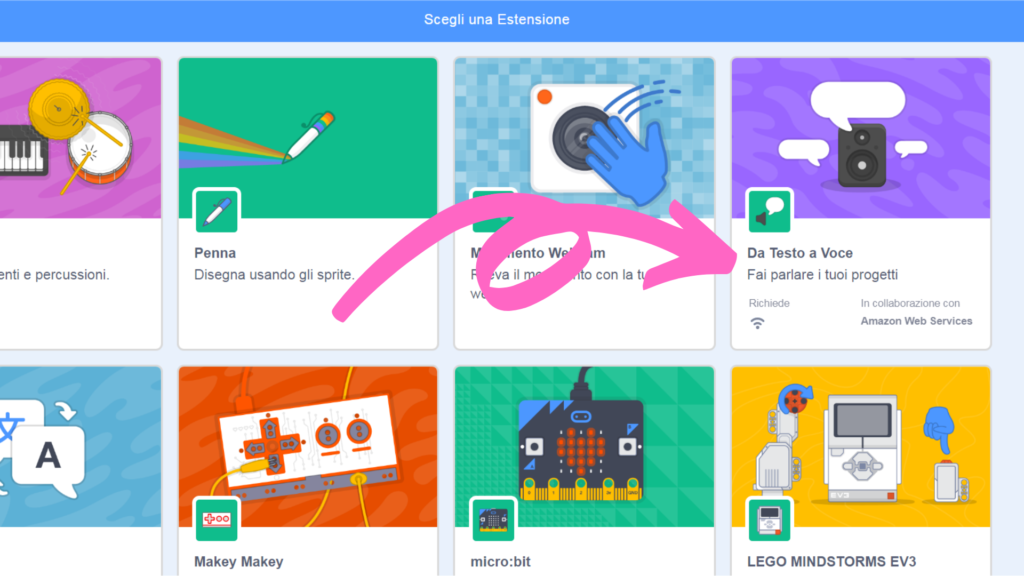
Vedrete che comparirà, sotto tutti i pallini colorati dei comandi, una nuova icona con scritto Da testo a voce. Cliccando sull’icona, scegliete il comando Pronuncia e scrivete all’interno del comando il testo che volete raccontare (che avete preparato nella vostra ricerca).
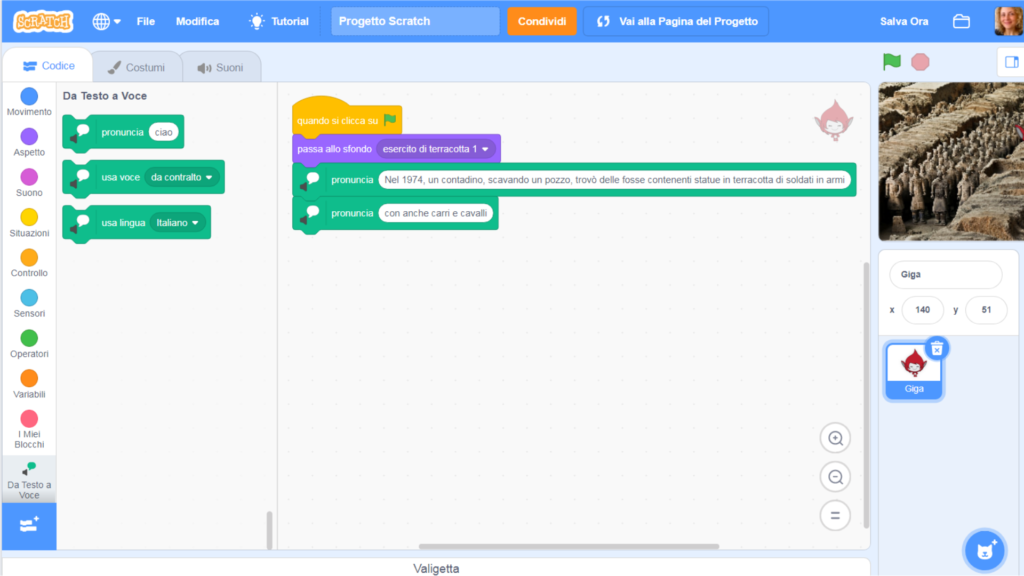
Potete anche scegliere la voce con cui verrà pronunciata la vostra frase, trascinando il comando Usa voce e selezionando, dal menù a tendina che si apre cliccando sulla freccina piccolina rivolta verso il basso, la voce che volete! Potete un’usare una bella voce femminile da soprano, una vocetta stridula, la voce da gigante o addirittura la voce da gattino… ma in questo caso non si capirebbe niente di ciò che avete pronunciato 😛
Fate la stessa cosa per tutti gli sfondi che avete inserito, usando il testo che avete scritto nella vostra ricerca, così:
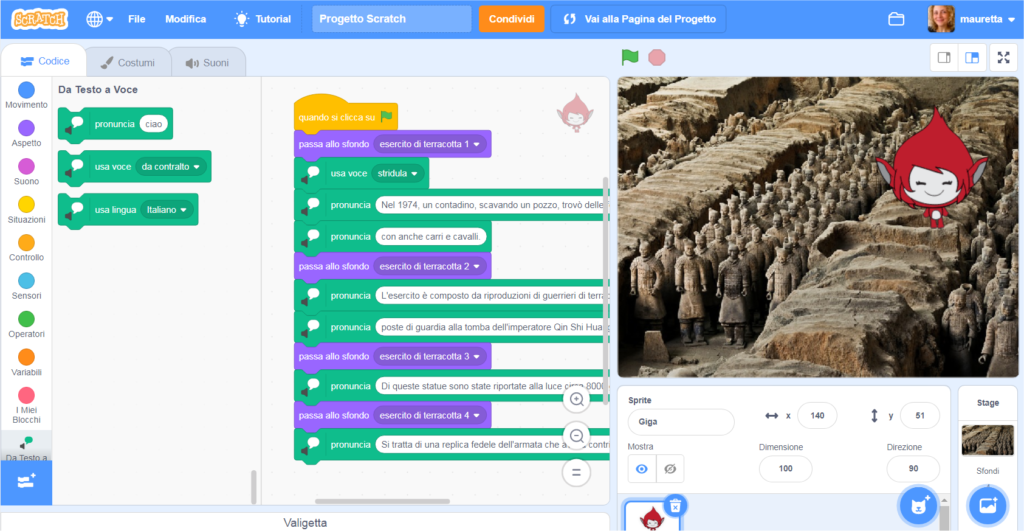
Ricordatevi di salvare quando avete finito!